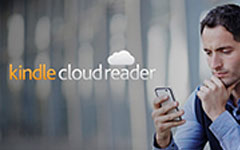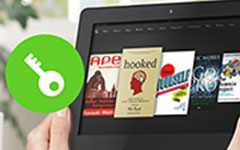Удалить книги из Kindle и удалить нежелательные книги из Kindle APP
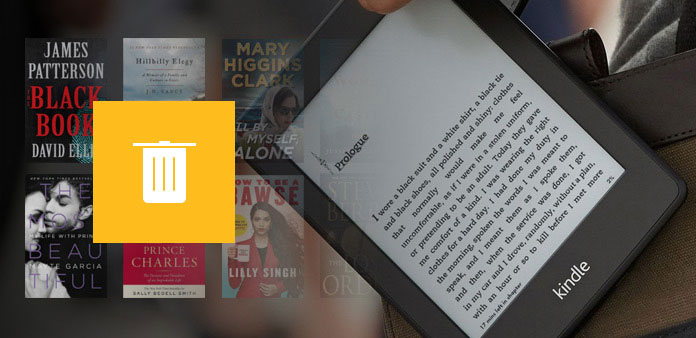
Удаление книг из Kindle - хороший способ сохранить ваш Kindle в чистоте. Хранение тысяч электронных книг может быть хорошим, но не все пользуются запоминающимся хранилищем, которое становится неупорядоченным с течением времени. Поэтому часто используемым методом является сортировка устройства Kindle для удаления книг из приложения Kindle на iPad или читателей. Но перед тем, как вы очистите книги Kindle, вам нужно что-то выяснить о том, что eBook удаляет ясно.
Существуют две основные ситуации с удалением книги Kindle, первая - удаление готовых книг на устройстве, но сохранение их в облаке. И решение секунд состоит в том, чтобы удалить книги из облака Kindle, чтобы удалить книги на постоянной основе, включая купленные книги Amazon.
В вышеупомянутых фиксированных случаях приемные устройства для удаления синхронизируемых книг также можно разделить на две группы: устройства Kindle и Kindle. В результате, все задачи по удалению книг Kindle в основном суть 3.
Часть 1: как удалить книгу из Kindle, но сохранить в библиотеке
Вы знаете, Amazon выпустила много версий Kindle, и некоторые старые устройства все еще работают. Однако вы не должны выполнять одну и ту же операцию по удалению книг с устройств Kindle Keyboard, содержащихся в контроллере 5. Более того, новые выпущенные Kindles имеют аналогичное требование к удалению книг Kindle. Поэтому есть несколько отличий, чтобы удалить книги Kindle среди групп Kindle.
Удалить книгу из Kindle / Kindle Keyboard
У Kindle и Kindle Keyboard есть контроллер 5. И это, возможно, самая большая разница в удалении книг от других устройств Kindle семейства.
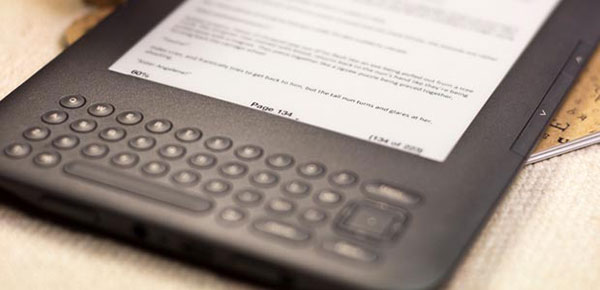
Нажмите кнопку «Домой», чтобы перейти на домашнюю страницу, а затем используйте контроллер 5-way для перехода на съемные книги в содержимом вашего устройства Kindle Keyboard.
Нажмите левую сторону контроллера 5-way, чтобы удалить книгу с устройства Kindle Keyboard.
(Если вы купили книги из магазина Kindle раньше, когда вы перемещаете контроллер 5-way на нем, вы увидите удаление из устройства, нажмите его, чтобы удалить купленную книгу, или переместите контроллер 5-way вверх и вниз, чтобы отменить .)
Примечание. Что касается удаления купленных книг в Kindle Keyboard, вы все равно можете увидеть эти элементы в облачном хранилище Kindle. Смысл вышеперечисленных приобретенных книг заключается в том, чтобы удалить их из контента Kindle.
Часть 2: Как удалить книгу из Kindle APP на устройствах Android и iOS
После установки приложения Kindle на планшеты Android и iOS вы также можете читать книги Amazon. Тогда загруженные электронные книги Kindle будут иметь ограниченное пространство для хранения. Если у вас недостаточно операционной комнаты, ваши Android и iPhone рекомендуют вам что-то удалить. И приложение Kindle может быть не очень важным в то время. Вам необходимо удалить ненужные книги из приложения Kindle.
Удалить книгу из Kindle APP на Android
Легко и нормально удалять книги на Android с помощью Kindle APP. Запустите приложение Kindle и найдите книгу, которую вы хотите удалить, затем нажмите ее, чтобы увидеть меню. Выберите «Удалить» с устройства, чтобы удалить книги в приложении Kindle для Android.
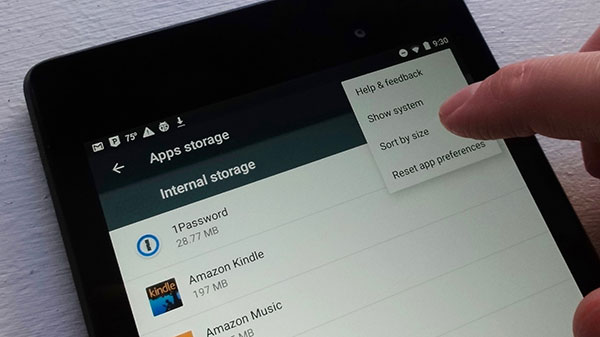
Удалить книгу из Kindle APP на iPad и iPhone
Теперь пришло время стереть книги из приложения iOS Kindle. Вам нужно сделать, как удаляет книгу Kindle для Android, удерживать обложку книги и в конечном итоге выбрать «Удалить из устройства». Для людей, которые предпочитают удалять все книги, выберите «Все предметы» будет лучше.
Примечание. Для синхронизированных книг из Kindle Cloud правильным выбором для удаления книг является выбор «Удалить с устройства». Однако, если книги существуют только на вашем устройстве iOS, выбор будет удаляться постоянно. Тогда как насчет купленных книг в Kindle Store? Ну, вы можете восстановить их позже.
Часть 3: Как удалить нежелательные книги из облака разжечь навсегда
Когда вы перейдете на часть 3, чтобы просмотреть, как удалить купленные электронные книги Amazon, подумайте дважды перед удалением. Вы действительно хотите удалить книгу Kindle навсегда? Вы прочтете позже? Поскольку в то время, когда вы удаляете книгу из Kindle Cloud, вы теряете право собственности на оплачиваемую книгу. Только вы покупаете снова, можете ли вы получить приоритет для чтения во второй раз.
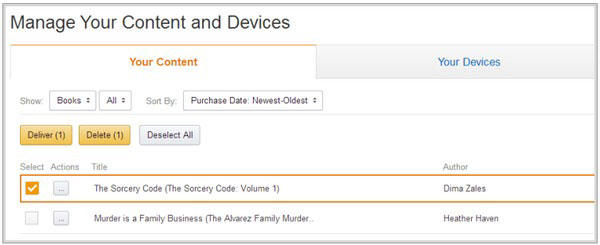
Войдите в Amazon.com, чтобы перейти на страницу «Управление содержимым и устройствами».
Отметьте книги, которые вы хотите удалить, и нажмите кнопку «Удалить» вверху.
Вы увидите окно, в котором вы можете задать вопрос о том, постоянно ли удалять тиканные книги, нажмите «Да», чтобы удалить их постоянно.
Наконец, вы можете очистить приложение Kindle, переупорядочивая книги в Kindle Cloud.
Заключение
Чтение Kindle eBooks стало лучшим выбором для читателей, у которых есть сильные интересы. В начале получения Kindle большинство из нас купило и загрузило столько же, сколько электронные книги. Как будто мы прочтем их все. К сожалению, реальная быстрота заключается в том, что большинство книг недостаточно привлекательны, или у нас просто нет достаточного количества пациентов для чтения. Они выходят в угол, при этом пространство для хранения берется молча. В какой-то степени удаление книг с устройства Kindle является сигналом для вас, быть серьезным с книгами, а большой объем коллекции книг - не лучший способ заставить себя читать, а Kindle тоже не может. Независимо от этих факторов, держите планшет Kindle молниеносной и умной, чтобы архивировать больше книг.